Plug-inهای Google Chrome و نقش آنها در وبگردی
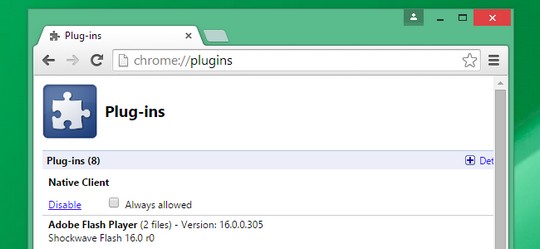
هدف گوگل رهایی از شر پلاگینها است اما تعدادی از آنها با خود کروم نصب میشوند. حتی در اولین لحظات پس از نصب، حداقل 5 پلاگین مختلف در مرورگر دیده میشود. از Widevine Content Decryption Module گرفته تا Native Client.
این پلاگینها همگی از ساختاربندی PPAPI(Pepper API) کروم استفاده میکنند که ساختاری پیشرفتهتر و ایمنتر دارد. ساختاربندی قدیمی NPAPI که هنوز در Firefox استفاده میشود، در سپتامبر 2015 بهطور کلی از کروم حذف شد.
Widevine Content Decryption Module
این پلاگین برخلاف نامش -که بنظر میرسد توسط برنامهای دیگر نصب شده است- از ابتدا به همراه کروم نصب میشود. این پلاگین به کروم اجازه میدهد تا فیلمها و فایلهای صوتی HTML5 را که توسط DRM پشتیبانی میشوند، پخش کند. مثلا برای دیدن ویدئوهای Netflix HTML به این پلاگین نیاز داریم. اگر این پلاگین غیرفعال شود و بخواهیم نتفلیکس تماشا کنیم، با پیغامی مواجه میشویم که میگوید مشکلی در Widevine component وجود دارد.
این روش نتیجهای است از نحوهی عملکرد “encrypted media extension” (EME)ها در HTML5. آنها به صفحهی وب اجازه میدهند برای کنترل DRM فقط به یک پلاگین کوچک نیاز داشته باشد. این مساله بحث برانگیز است- که چرا موزیلا فایرفاکس مدت زیادی است از انجام آن سر باز میزند– اما در عمل داشتن یک پلاگین کوچک که DRM را کنترل میکند مطمئناً بهتر از کنترل کردن باقی چیزها توسط مرورگر است. راه حل دیگر پلاگینهایی مانند Adobe Flash یا Microsoft Silverlight است. جایی که یک پلاگین بزرگ تمامی چیزها را، از DRM گرفته تا پخش، کنترل میکند. این پلاگین تنها زمانی فعال میشود که شما به یک مدیای آنلاین، که DRM آن را پشتیبانی میکند و به این پلاگین نیاز دارد، بروید. مثلا نتفلیکس. اگر بخواهید میتوانید این پلاگین را غیرفعال کنید ولی مرورگر شما دیگر قادر به پخش چنین مدیاهایی نخواهد بود.
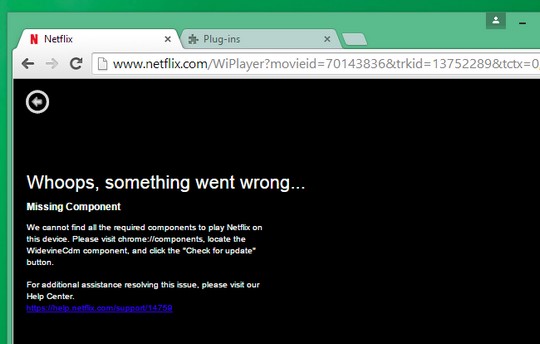
Native client
این پلاگین تکنولوژیای ساخت گوگل است که به توسعه دهندگان اجازه میدهد کدهای C یا C++ را برای اجرا در صفحات وب کامپایل کنند. کد میتواند مستقل از ساختاربندی باشد -بنابراین میتواند بر روی ARM یا پروسسورهای Intel x64/x86 اجرا شود- و همواره برای مقاصد امنیتی sandboxed شده است، بدین معنی که در محیطی کنترل شده اجرا میشود و نمیتواند به هیچ طریقی به سیستمتان آسیب بزند. از لحاظ تئوری این پلاگین میتواند اپلیکیشنهای desktop-class را که با کد native نوشته شدهاند، فعال کند. و آنها باید به همان سرعتی که این اپلیکیشنها در خارج از sandboxed اجرا میشوند، عمل کنند.
این تکنولوژی بسیار جالب است، اما -در عمل- با اینکه چند سالی میشود راهاندازی شده است زیاد استفاده نشده است. برجسته ترین نمونهها شامل چند بازی سنگین است که در وب استور کروم وجود دارند. برای مثال بازی پرطرفدار “Bastion” توسط Native Client به کروم منتقل شده است. این بازی را از وب استور کروم دانلود و راهاندازی کنید تا Native Client را در عمل ببینید.

Adobe Flash Player
گوگل کروم پلاگین Adobe Flash Player را به همراه خود نصب میکند. این پلاگین به گوگل اجازه میدهد تا Adobe Flash را به همراه کروم بروز رسانی کند تا مطمئن شود که کاربران آخرین ورژن Flash را طی بروز رسانی خودکار کروم دریافت کردهاند.
این پلاگین یک ورژن کاملا متفاوت از پلاگین Flash است. گوگل طی همکاری با Adobe توانست کد پلاگین قدیمی Flash را به ساختاربندی پیشرفتهی PPAPI منتقل کند، بنابراین پلاگین جدید برخلاف مدل NPAPI معمولی که در فایرفاکس استفاده میشد، sandboxed شدهاست. در حال حاضر Adobe ورژنهای PPAPI از پلاگین Flash را ارائه میکند که برای کرومیوم و اپرا قابل استفادهاند. اما اگر از کروم استفاده میکنید نیاز به نصب برنامهی دیگری ندارید. کروم با یک ورژن آپتو دیت و سندباکسد شده از Flash همراه است که همواره آن را به روز نگه میدارد.
همچنین پیشنهاد میکنیم از گزینهی click-to-play در Flash استفاده کنید. این امر به امنیت مرورگر شما کمک کرده و عمر باتری لپتاپ شما را افزایش میدهد زیرا مدیاهای مربوط به فلش دیگر بهصورت اتوماتیک لود نخواهند شد. و در آخر اگر نمیخواهید از فلش استفاده کنید، اجباری نیست! میتوانید به راحتی آن را از صفحهی پلاگینهای کروم غیرفعال کنید.
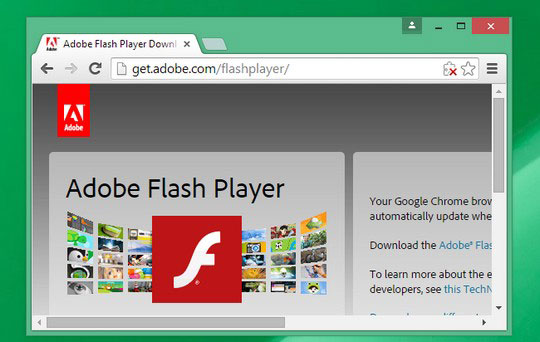
Chrome Remote Desktop Viewer
این پلاگین که مورد نیاز اپلیکیشن Remote Desktop است نیز، به همراه کروم نصب میشود و به شما اجازه میدهد از راه دور به کامپیوتر خود دسترسی پیدا کنید. اگر Chrome Remote Desktop را نصب نکردهاید، این پلاگین غیرفعال میماند و کاری نمیکند. اما اگر همچنان نسبت به آن بدگمانید، میتوانید از صفحهی chrome://plugins غیرفعالش کنید ولی نمیتوانید آن را از سیستم حذف کنید.
Chrome Remote Desktop را از وب استور کروم نصب کنید تا بتوانید یک سرور کنترل دسکتاپ بر روی کامپیوتر خود ایجاد کنید. یک سرویس راهاندازی میشود که در پسزمینه کار میکند. در اینصورت میتوانید با استفاده از اپلیکیشن Chrome Remote Desktop در کروم یک کامپیوتر دیگر -یا نسخههای Android یا iOS اپلیکیشن بر روی گجتهای دیگر- به کامپیوتر خود از راه دور دسترسی پیدا کنید. استفاده از این پلاگین راهحلی مناسب برای کنترل دسکتاپ است که نیاز به port-forwarding یا firewall fiddling ندارد.
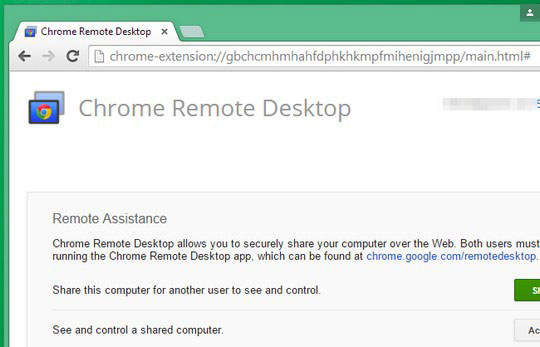
Chrome PDF Viewer
وقتی بر روی یک لینک PDF در صفحهی وب کلیک میکنید، کروم پلاگین سبک PDF را لود میکند تا PDF را مستقیماً بر روی تب مرورگر نمایش دهد. این امر باعث میشود تا نیازی به نصب PDF Viewerهای دیگر یا نرمافزار سنگین Adobe Reader نداشته باشیم که نگران نصب آپدیتهای امنیتی برای آنها باشیم.
این پلاگین همچنین میتواند PDF های ذخیره شده در کامپیوتر را نیز نمایش دهد، برای این کار، فایل PDF را بر روی کروم بکشید و رها کنید یا با کلیک راست کردن بر روی فایل گزینهی always open PDF files in Chrome را انتخاب کنید. کروم همانند یک PDF Viewer قدرتمند عمل خواهدکرد.
پلاگین PDF Viewer مشخصههای اصلی یک نمایشگر را دارد، اما مشخصههای پیشرفتهتر- مانند امضای الکترونیکی یک سند– به یک PDF viewer جداگانه مانند Adobe Reader برای ویندوز یا Preview برای Mac OS X نیاز دارد. اگر همین پلاگین گوگل برای شما کافی است، نیازی به نصب Adobe reader نخواهید داشت. اگر ترجیح میدهید فایلهای PDF را دانلود کرده و برای مشاهدهی آنها از اپلیکیشنهای دیگر استفاده کنید، پلاگین PDF viewer را غیرفعال کنید.
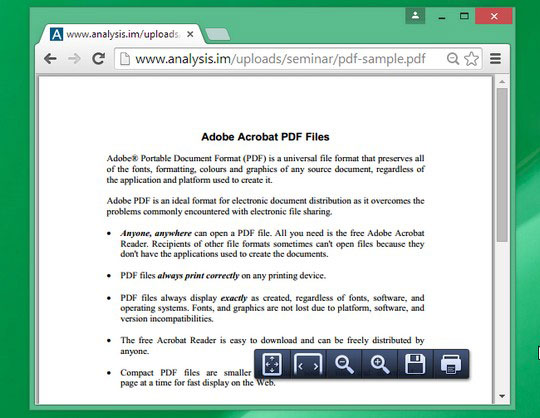
بسته به نوع سیستم عامل، ممکن است پلاگینهای دیگری بهصورت پیشفرض برای شما نصب شدهباشد که عامل آن سیستم عامل یا دیگر نرمافزارهای نصب شده است، نه کروم. برای مثال ورژن Mac کروم پلاگینی به نام “Default Browser Helper” دارد. این پلاگین به همراه Mac OS X نصب شده و به اپل اجازه میدهد درحالیکه از کروم استفاده میکنید به شما پیشنهاد دهد Safari را مرورگر پیشفرض خود قرار دهید. بله، این کار کمی احمقانه بهنظر میرسد.
